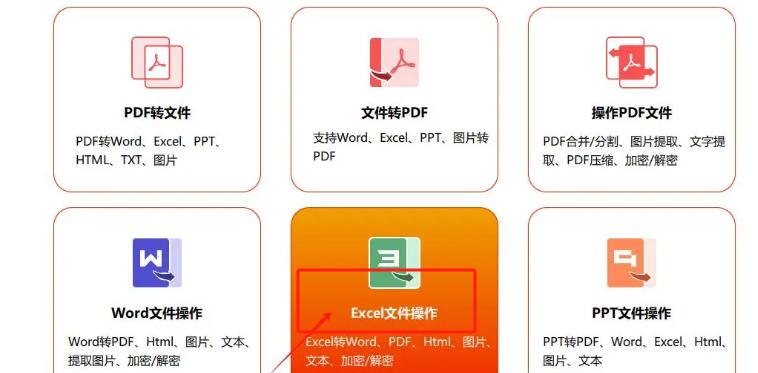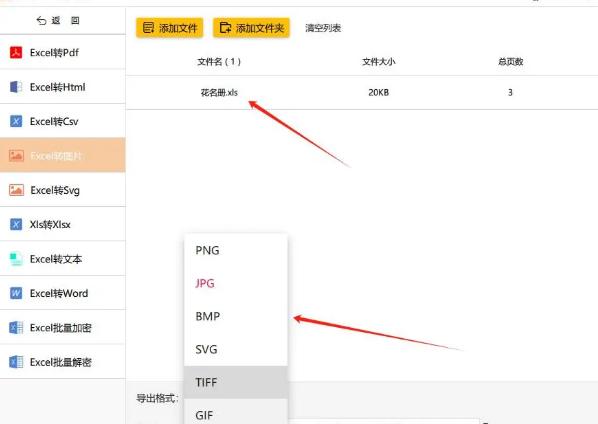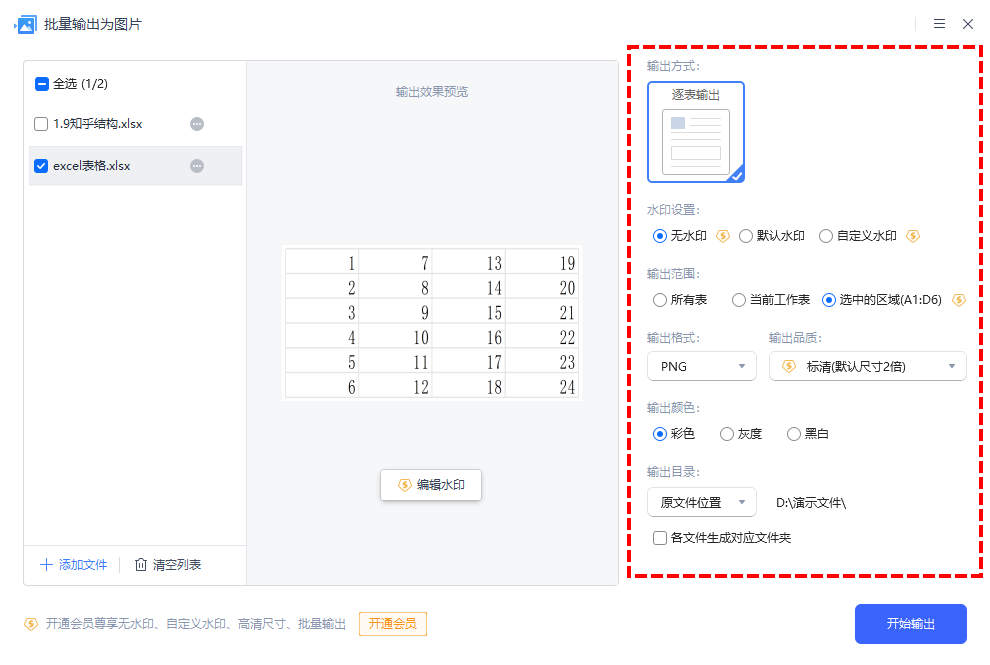| 怎样将Excel表格转化为图片?教你四个方法搞定Excel表格转图片 | 您所在的位置:网站首页 › 怎么把表格转化成图片 › 怎样将Excel表格转化为图片?教你四个方法搞定Excel表格转图片 |
怎样将Excel表格转化为图片?教你四个方法搞定Excel表格转图片
|
在现代办公环境中,Excel表格是我们日常工作中不可或缺的工具。然而,有时我们可能需要将表格内容以图片的形式进行分享或保存,以便在无需安装Excel软件或保留格式设置的情况下,让他人查看或打印。本文将详细介绍几种将Excel表格转化为图片的方法,帮助大家轻松应对此类需求 方法一:使用【汇帮PDF转换器】进行转换 转换步骤如下: 1,下载并安装我们需要用到的汇帮PDF转换器软件
2,打开汇帮PDF转换器,选择我们需要的“excel文件操作”模块,
3,打开“excel文件操作”模块,找到”excel转图片“后,通过左上角的添加文化把需要转换的文件添加进来
4,文件全部添加后,选择导出图片的格式
5,以上步骤全部完成后,点击”开始执行“即可
方法二、直接导出为图片 Excel本身提供了将表格直接导出为图片的功能,操作简便且效果显著。以下是具体步骤: 1. 打开需要转化为图片的Excel表格。 2. 选中需要转化的单元格区域,或使用Ctrl+A快捷键全选整个工作表。 3. 点击Excel界面左上角的“文件”选项卡,在下拉菜单中选择“另存为”。 4. 在弹出的“另存为”窗口中,选择保存类型为“PNG图片”或“JPEG图片”,这两种格式较为常用且兼容性好。 5. 选择保存位置,输入文件名,点击“保存”按钮。此时,Excel会自动将选中的单元格区域导出为图片文件。 需要注意的是,直接导出为图片的方法虽然简单,但可能会受到Excel版本和操作系统的影响。在某些情况下,导出的图片可能会出现格式错乱、字体变形等问题。因此,在导出前最好先预览一下图片效果,确保没有问题再进行保存。方法三、使用截图工具 除了直接导出为图片外,还可以使用截图工具将Excel表格转化为图片。这种方法适用于需要快速将表格转化为图片的情况,且操作简单易上手。以下是具体步骤: 1. 打开需要转化为图片的Excel表格。 2. 选中需要转化的单元格区域,或使用Ctrl+A快捷键全选整个工作表。 3. 打开系统自带的截图工具(如Windows系统的Snipping Tool或Mac系统的Grab),或使用第三方截图工具(如Snagit、FastStone Capture等)。 4. 使用截图工具对选中的单元格区域进行截图操作。具体操作方法因工具而异,但一般都需要框选截图区域、选择截图模式(如全屏、窗口、区域等)和保存格式(如PNG、JPEG等)。 5. 截图完成后,将图片保存至指定位置即可。 使用截图工具将Excel表格转化为图片的优点是操作简单、速度快,且不需要安装额外的插件或软件。但需要注意的是,截图工具的截图范围和精度可能受到屏幕分辨率和工具本身设置的影响,因此在实际操作时需要注意调整截图参数以获得最佳效果。方法四,照相机转图片 首选j要转换成图片的表格,然后点击【照相机】,接着在空白处鼠标左键点一下,表格就转化为图片了。
方法五,复制为图片 选中需要导出的表格区域,点击工作表左上角的【复制】-【复制为图片】,最后再粘贴到 PPT、Word 中非常高清,一点也不模糊。
述(最多18字 方法六,输出单元格为图片(WPS) 应该也有一部分朋友是用这款办公软件来查看/编辑表格的吧?它的表格转图片操作也不复杂,且提供了多项参数供我们自选编辑。 操作步骤: ①鼠标选定要生成的图片区域,右键点击“更多表格功能—输出单元格为图片”; ②在小弹窗中自定义输出方式、范围、格式、颜色、目录以及水印设置; ③点击“开始输出”,就可以拿到想要的图片内容啦~
以上就是将excel转为图片的六个方法,有需要的小伙伴赶快动手去试试吧! |
【本文地址】